探索数据迁移助手以迁移到 Azure SQL 数据库
如果组织可以容忍停机时间,则使用数据迁移助手帮助将 SQL Server 数据库迁移到单一或共用 Azure SQL 数据库。
使用数据迁移助手迁移到 Azure SQL 数据库时,可以从三种迁移类型中受益。
| 迁移选项 | 说明 |
|---|---|
| 架构和数据 | 架构包括数据库的结构,例如表、视图、存储过程和函数。 数据包括数据库中存储的实际数据。 |
| 仅限架构 | 仅允许将架构从源数据库迁移到 Azure SQL 数据库。 不迁移任何数据。 |
| 仅数据 | 仅允许将数据从源数据库迁移到 Azure SQL 数据库。 架构必须已存在于目标 Azure SQL 数据库中。 |
注意
虽然数据库迁移助手是一个可用且实用的工具,但我们建议你使用 Azure 数据库迁移服务以开展大型迁移并获取增强的整体体验。
评估 SQL Server 数据库
使用数据迁移助手评估数据库是否存在兼容性问题。
可以使用 Transact-SQL 脚本查看兼容性报告并应用必要的修补程序。 或者,可以将结果上传到 Azure Migrate。
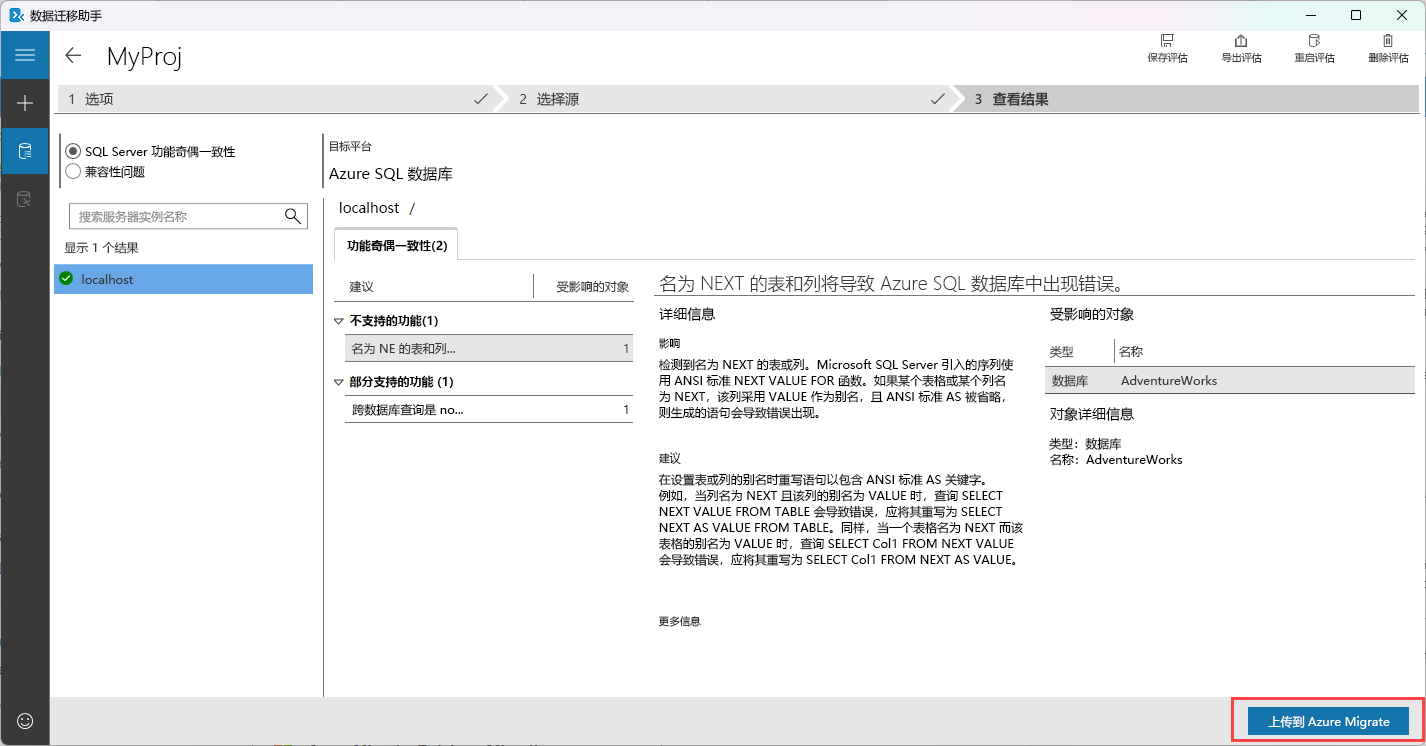
迁移 SQL Server 数据库
以下步骤说明如何将数据库迁移到 Azure SQL 数据库。
创建新的迁移项目,并将源类型设置为“SQL Server”,将目标服务器类型设置为“Azure SQL 数据库”。 选择创建。
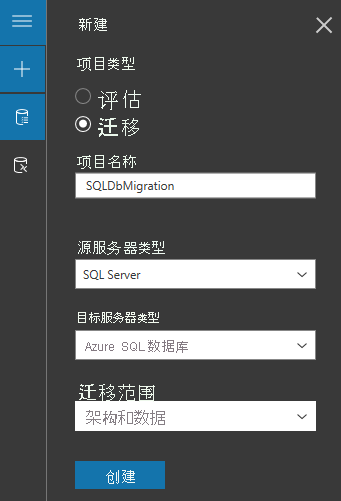
在“选择源”选项卡上,输入源 SQL Server 实例的名称,然后选择源 SQL Server 实例支持的身份验证类型。 选择“连接” 。
选择要迁移到 Azure SQL 数据库的数据库,然后选择“下一步”。
在“选择目标”选项卡上,输入目标 SQL Server 实例的名称,然后选择目标 SQL Server 实例支持的身份验证类型。 选择“连接” 。
选择目标数据库,然后选择“下一步”。
在“选择对象”选项卡上,从源数据库中选择要迁移到 Azure SQL 数据库的架构对象。
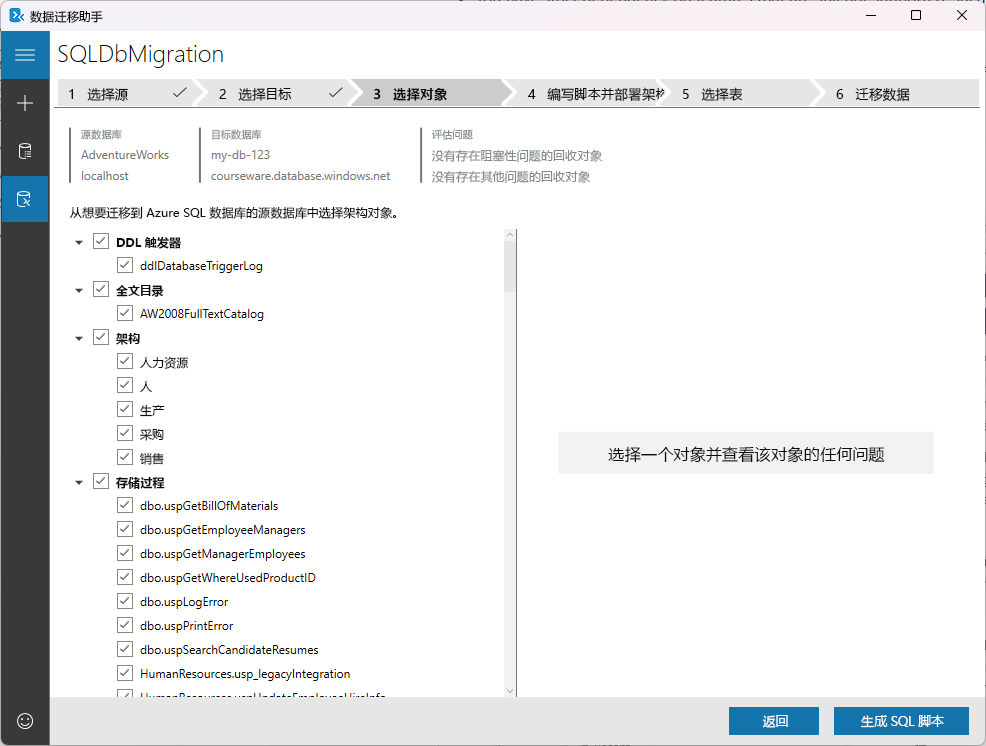
查看并应用针对无法按原样转换的对象的任何建议修复。
选择“生成 SQL 脚本”。
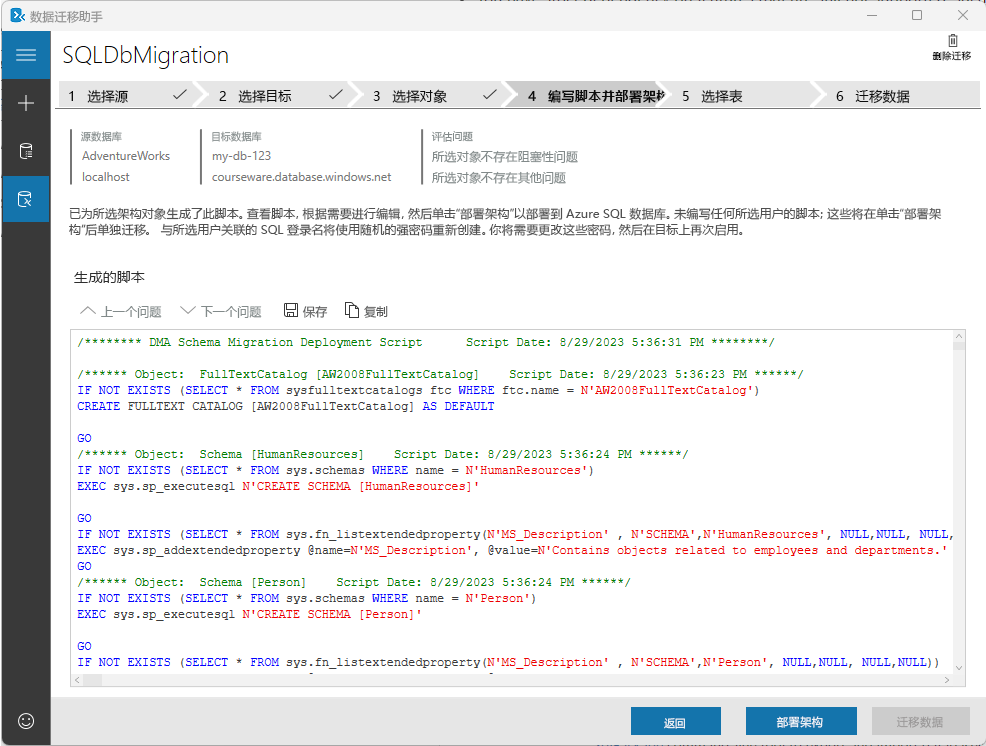
查看生成的脚本,然后选择“部署架构”。
查看架构部署的结果,并选择“迁移数据”以启动数据迁移过程。
在“选择表”选项卡上,选择包含要迁移的数据的表,然后选择“开始数据迁移”。
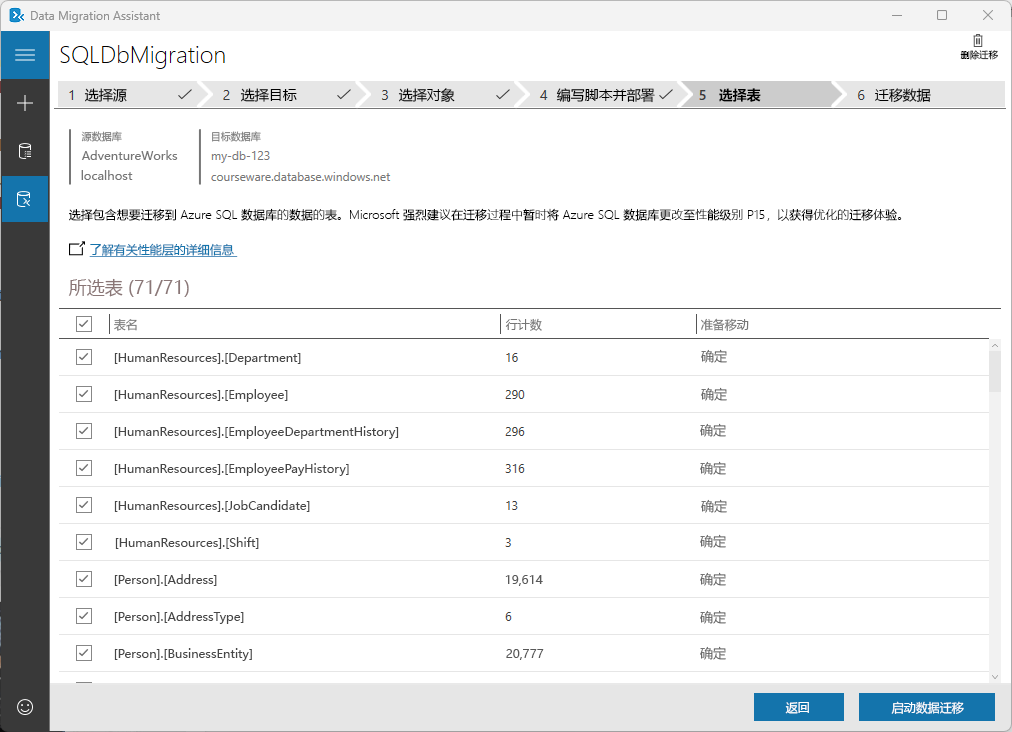
注意
强烈建议在启动迁移过程之前,暂时将 Azure SQL 数据库更改为性能级别 P15,以获得最佳迁移体验。
监视迁移
最后一步显示迁移的总体状态。 此外,还可以通过在屏幕顶部选择不同的迁移状态来筛选结果
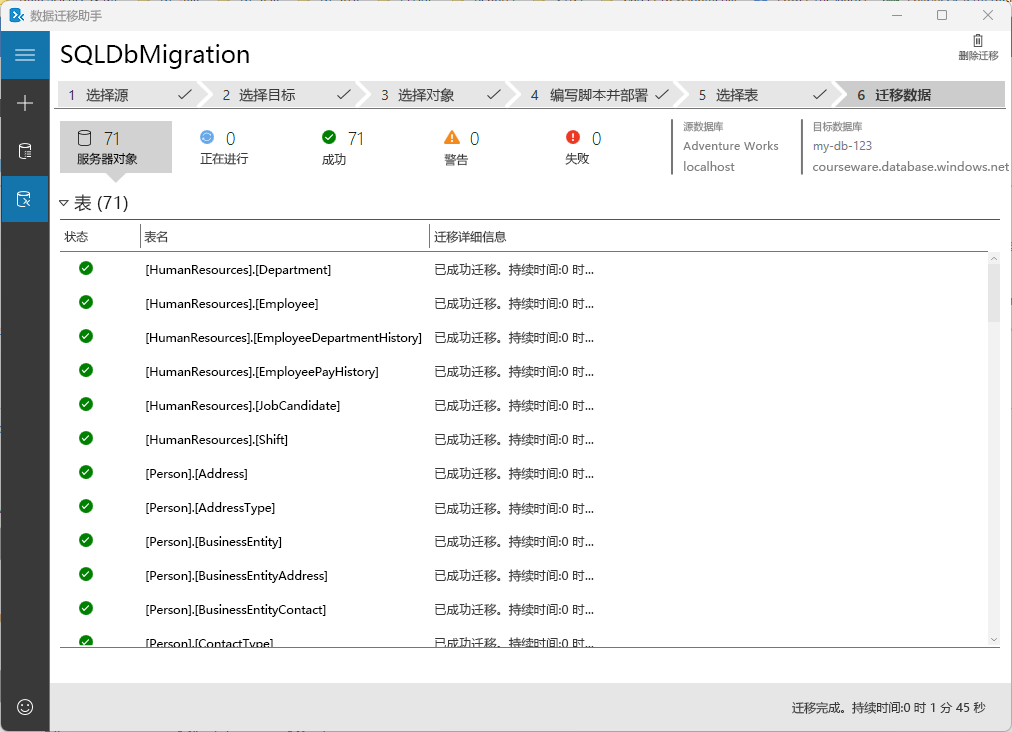
微调设置
可以在 dma.exe.config 文件中更改配置值,从而微调数据迁移助手的行为。 更改这些参数可以提高整体迁移性能。
例如,如果要调整并行数据库迁移的数量,可以更改 dma.exe.config 文件中的 parallelDatabases 配置值。 这有助于防止在处理大量数据库时出现超时故障。 同样,如果要调整源实例和目标实例的 SQL 连接超时,可以更改 dma.exe.config 文件中的 ConnectionTimeout 配置值。 这有助于确保在评估或迁移期间连接不会超时。
有关更多设置,请参阅配置数据迁移助手的设置。
最佳实践
使用数据迁移助手将 SQL Server 数据库迁移到 Azure SQL 数据库时,请务必遵循一些最佳做法,以确保迁移顺利成功。
- 避免直接在 SQL Server 主机上安装并运行数据迁移助手。
- 提供源服务器和目标服务器都可访问的单个共享位置,避免复制操作。
- 确保向共享文件夹提供正确的权限,避免迁移失败。
- 连接到源服务器和目标服务器时,启用加密连接以提高安全性。
- 在迁移数据之前,检查源数据库和目标数据库上是否存在不受信任的约束,并根据需要对其进行修复。 根据需要修复不受信任的约束。 将约束保留在不受信任状态可能会导致执行计划不佳,并且可能会影响性能。